Luister naar pagina die grijs is in Safari: Oplossing
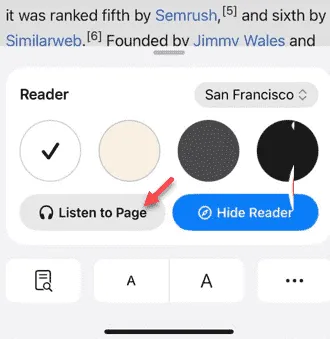
Lijkt de optie Luister naar pagina grijs te zijn op uw Safari-browserpagina? De functie ‘Luister naar’ van Safari werkt zoals de naam al doet vermoeden, het leest de inhoud van de browserpagina voor. Maar wat moet u doen als deze functie ‘Luister naar’ grijs is op de Safari-lay-out? Deze oplossing helpt u.
Oplossing – Verander de taal van Siri
Siri’s taalselectie speelt een cruciale rol voor de ‘Listen To’-functie om goed te functioneren. Met andere woorden, u moet Siri instellen op de specifieke taal van de webpagina (over het algemeen is dit Engels) waar u deze wilt gebruiken.
Voordat u dit doet, moet u ervoor zorgen dat u online bent, bij voorkeur via wifi.
Stap 1 – Zoek het ⚙-pictogram van de iPhone op uw startscherm.
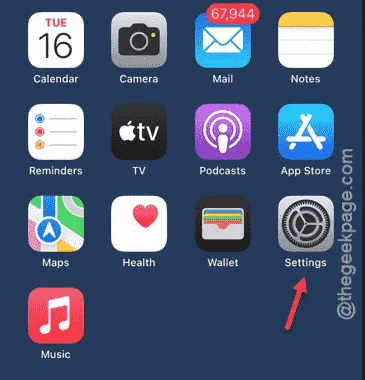
Stap 2 – Wanneer u het tabblad Instellingen hebt geopend, scrolt u omlaag en opent u de instellingen voor “ Siri ” (voor iOS 17 of een eerdere versie gebruikt u de instellingen voor “ Siri en zoeken ”).
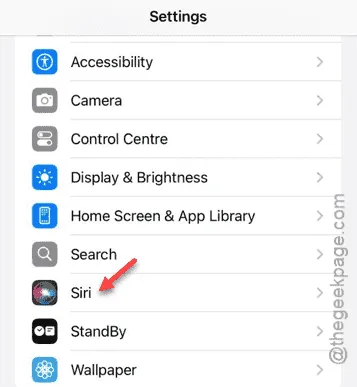
Stap 3 – Zoek de “ Taal ”-instellingen in het volgende venster en open het.
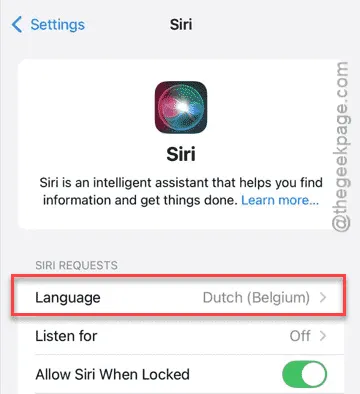
Stap 4 – Je moet dit resetten naar “ Engels ”. Het maakt niet uit welk dialect of welk gebied van de Engelse taal je daar selecteert, zorg er gewoon voor dat je er een van kiest.
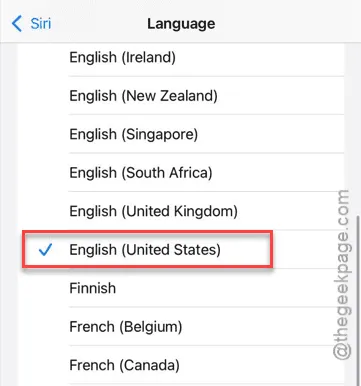
Stap 5 – U krijgt een waarschuwingsbericht over hoe u Siri ‘Hey Sir’ moet leren wanneer u de taalinstellingen wijzigt. Tik gewoon op ” Change Language “.
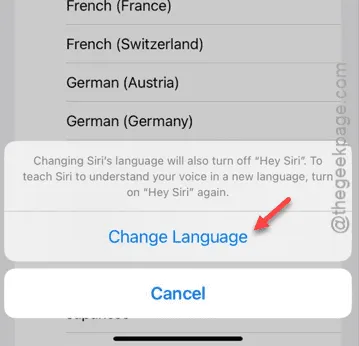
Sluit hierna de Siri-instellingenpagina.
Stap 5 – Ga terug naar Safari en laad de webpagina daar.
Stap 6 – Als de webpagina al op de achtergrond open staat, laadt u de webpagina gewoon opnieuw .
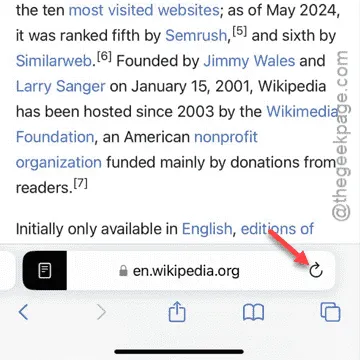
Nadat u de webpagina opnieuw hebt geladen, kunt u de functie ‘Luisteren’ nogmaals gebruiken om de webpagina voor te lezen via Siri.
Dit zou moeten werken en u hoort Siri de website voorlezen.



Geef een reactie